Apple、iPhone13でのシネマティックビデオの撮影と編集方法を動画で紹介
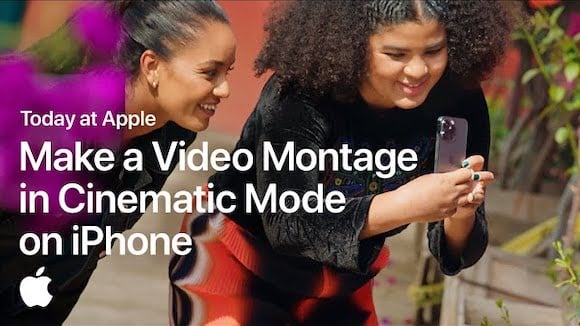
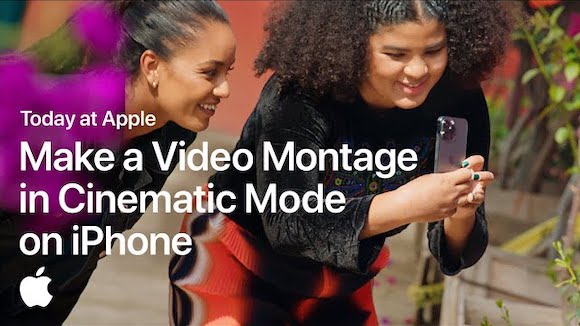
Appleが、iPhone13シリーズのシネマティックモードと純正動画編集アプリ「Clips」を使って、動画を組み合わせた映像作品を簡単に制作する方法を公式YouTubeで紹介しています。
ドラマティックな動画が撮れるシネマティックモード
iPhone13シリーズの「カメラ」アプリでは、動画でピントを合わせる被写体を自動でも手動でも切り替えられるシネマティックモードが使えます。
iPhone13シリーズのシネマティックモードで撮影した複数の動画を「Clips」で簡単に編集し、BGM付きの1本にまとめるまでを、Apple Storeスタッフが紹介する動画「How to Make a Video Montage in Cinematic Mode on iPhone with Arielle Bobb-Willis」が公開されました。
iPhone13シリーズのシネマティックモードを使いこなす
シネマティックモードで、ピントを合わせたい被写体に黄色い枠を合わせてタップすると、被写体が動いても自動でピントを合わせ続けることができます。
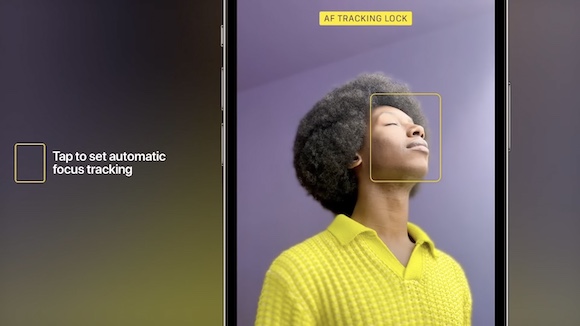
シネマティックモードでは、動画撮影中にiPhoneを動かし、人物を検知すると自動で人物にピントが切り替わります。

シネマティックモードでは、ピントを合わせる対象を手動で切り替えることもできます。動画では、背景の花と手前の人物を交互にタップして、ピントを切り替えています。
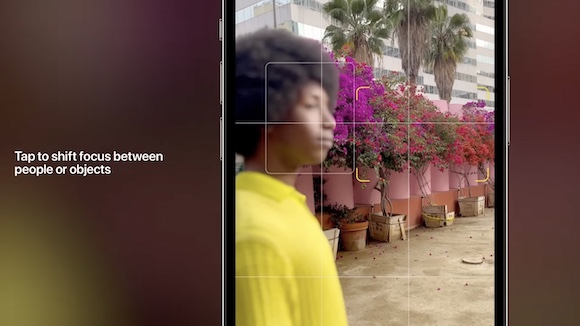
こちらに背を向けた人物が2人いる状態だと、振り向いた人物に自動でピントが合います。
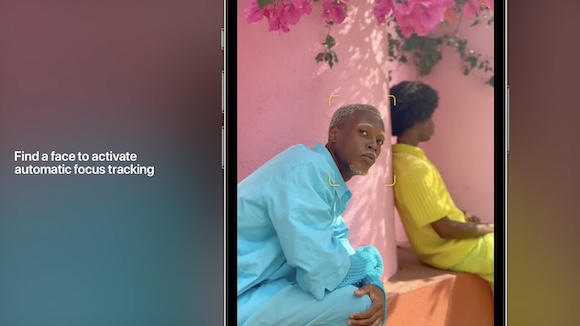
無料アプリ「Clips」で1本の作品に
撮影した動画を「Clips」アプリでつなぎ合わせます。素材が多い場合、使いたい素材をハートマークで「お気に入り」にマークしておくと探すのが簡単です。
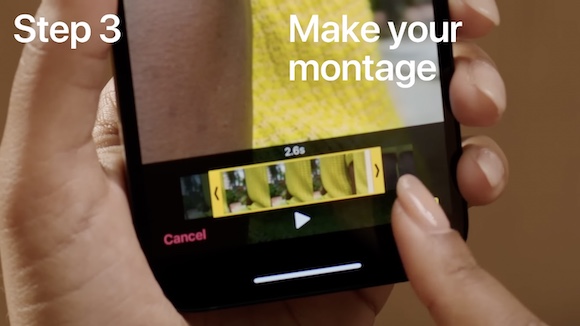
適当な長さにトリミングして、順番を入れ替え、消音にしてサウンドトラックから音楽を挿入したら作品の完成です。
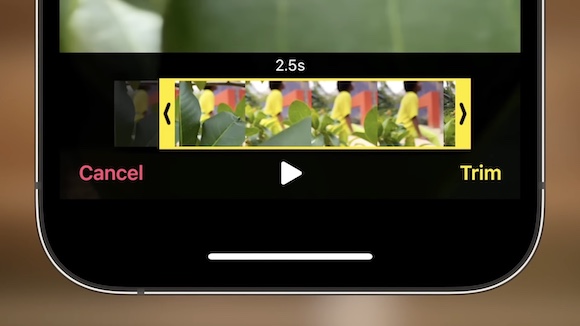
Appleが公開した動画はこちらでご覧ください。
Apple Store店頭でも、動画でも学べる
Apple Storeの店頭では、「ビデオ」「写真」「音楽」「コーディング&アプリケーション」などのテーマを無料で学べるセッションToday at Appleが開催されています。
また、Apple Storeに行かなくても似顔絵作成、動画撮影、写真撮影などをオンデマンド動画で学べる「Creative Project」シリーズも公開されています。
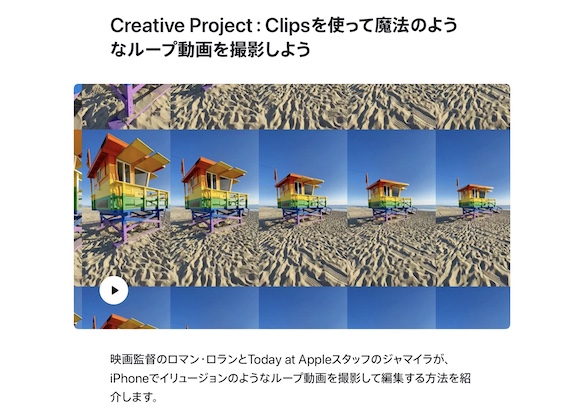
Appleが提供するアプリ「Clips」は無料でダウンロードできます。
※アプリの金額については記事執筆時の価格を記載しております。インストール前に、「App Store」での表示価格をご確認いただきますようお願いします。
Source:YouTube/Apple, Apple
(hato)

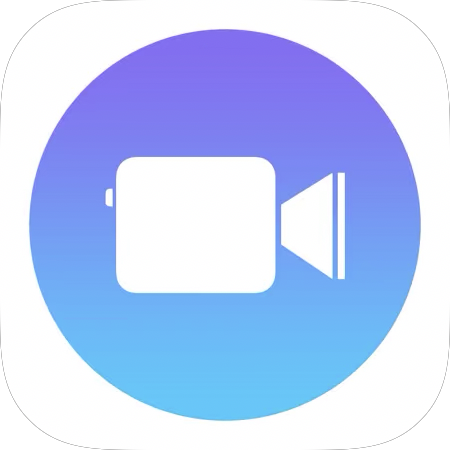 Clips
Clips 